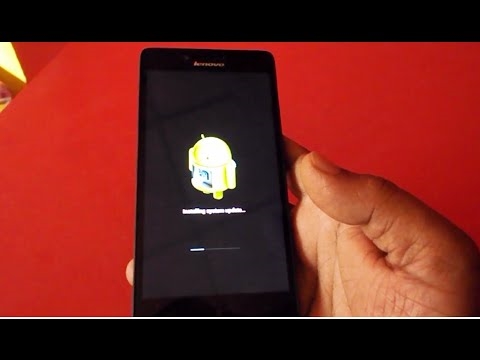Góðan dag.
Stundum, jafnvel fyrir reynda notanda, er ekki auðvelt að finna ástæður fyrir óstöðugan og hægan tölvuaðgerð (að segja neitt frá þeim notendum sem eru ekki á tölvunni með "þú" ...).
Í þessari grein vil ég dvelja á einum áhugaverðum gagnsemi sem getur sjálfkrafa metið árangur ýmissa hluta tölvunnar og bent á helstu vandamál sem hafa áhrif á árangur kerfisins. Og svo skulum við byrja ...
WhySoSlow
Officer website: //www.resplendence.com/main
Gagnanafnið er þýtt á rússnesku sem "Hvers vegna svo hægt ...". Í grundvallaratriðum réttlætir það nafn sitt og hjálpar til við að skilja og finna ástæðurnar sem tölvan getur hægst á. Gagnsemi er ókeypis, það virkar í öllum nútíma útgáfum af Windows 7, 8, 10 (32/64 bitum), engin sérstök þekking er krafist frá notandanum (það er jafnvel nýliði tölvu notendur geta fundið það út).
Eftir að setja upp og keyra gagnsemi, muntu sjá eitthvað eins og eftirfarandi mynd (sjá mynd 1).

Fig. 1. Greining á kerfinu með forritinu WhySoSlow v 0.96.
Það sem strax vekur hrifningu í þessu gagnsemi er sjónrænt framsetning hinna ýmsu þættanna í tölvunni: þú getur strax séð hvar græna stafurinn þýðir að allt er í lagi, þar sem rauðir tölurnar þýða að það eru vandamál.
Þar sem forritið er á ensku mun ég þýða helstu vísbendingar:
- CPU hraði - örgjörva hraði (bein áhrif á árangur þinn, einn af helstu breytur);
- CPU Hitastig - CPU hitastig (að minnsta kosti gagnlegar upplýsingar, ef CPU hitastigið verður of hátt, byrjar tölvan að hægja á sér. Þetta efni er mikið, þannig að ég mæli með að lesa fyrri greinina mína:
- CPU hleðsla - gjörvulegur hleðsla (sýnir hversu mikið gjörvi er nú hlaðinn. Venjulega er þessi vísir á bilinu 1 til 7-8% ef tölvan þín er ekki alvarlega upptekin með neitt (til dæmis eru engar leikir að keyra á henni, HD kvikmynd er ekki spiluð osfrv.) .))
- Kernel Responsiveness er áætlun um tímann sem "viðbrögð" kjarna Windows OS þinnar (að jafnaði er þessi vísir alltaf venjulegur);
- App Responsiveness - mat á svarstíma ýmissa forrita sem eru uppsett á tölvunni þinni;
- Minni hleðsla - hleðsla af vinnsluminni (því fleiri forrit sem þú hefur hleypt af stokkunum - að jafnaði, minna ókeypis RAM. Í tölvunni í dag er það mælt með að minnsta kosti 4-8 GB af minni fyrir daglegt starf, meira um þetta hér:
- Hard Pagefaults - vélbúnaður truflar (ef í hnotskurn, þá: þetta er þegar forritið óskar eftir síðu sem ekki er að finna í líkamlegu vinnsluminni tölvunnar og er endurheimt frá diskinum).
Ítarlegri PC árangur greiningu og mat
Fyrir þá sem ekki hafa þessar vísbendingar er hægt að greina kerfið nánar (að auki mun forritið tjá sig um flest tæki).
Til að fá fleiri heill upplýsingar, neðst í umsóknarglugganum eru sérstök tilboð. "Greina" hnappinn. Smelltu á það (sjá mynd 2)!

Fig. 2. Ítarlegri tölvu greiningu.
Þá mun forritið greina tölvuna þína í nokkrar mínútur (að meðaltali um 1-2 mínútur). Eftir það mun það gefa þér skýrslu þar sem það verður: upplýsingar um kerfið þitt, tilgreint hitastig (+ gagnrýninn hitastig fyrir tiltekin tæki), mat á rekstri disksins, minni (hve mikið er hlaðið þeirra) osfrv. Almennt, mjög áhugaverðar upplýsingar (eina neikvæðin er skýrsla á ensku, en mikið verður ljóst, jafnvel frá samhenginu).

Fig. 3. Skýrsla um tölvugreiningu (WhySoSlow Analysis)
Við the vegur, WhySoSlow getur örugglega fylgst með tölvunni þinni (og lykilbreytur hennar) í rauntíma (til að gera þetta skaltu bara rúlla upp gagnsemi, það verður í bakkanum við hliðina á klukkunni, sjá mynd 4). Um leið og tölvan byrjar að hægja á - notaðu tólið úr bakkanum (WhySoSlow) og sjáðu hvað vandamálið er. Mjög vel að finna og skilja orsakir bremsanna fljótt!

Fig. 4. Snigill snigill - Windows 10.
PS
Mjög áhugavert hugmynd um svipaðan gagnsemi. Ef verktaki myndi koma með það í fullkomnun, held ég að eftirspurnin sé mjög, mjög veruleg. There ert a einhver fjöldi af tólum fyrir kerfi greiningu, eftirlit o.fl., en miklu minna að finna ákveðna orsök og vandamál ...
Gangi þér vel 🙂